ShadowPlay(Share)で録画した動画をAviUtlで編集する
2025/03/20
GeForceのグラボで使えるShadowPlay(Share)、録画したは良いものの、そのまま編集しようとすると音ズレを起こす。
なので、AviUtlで編集出来るように変換する方法をご紹介。
スポンサーリンク
ShadowPlay(Share)とは?
本題とはあまり関係ないのでザっと紹介
ShadowPlayは古い名称で、今はShareです。
Shareってなんぞや?
ShareはGeForce GTX600番台以降のグラフィックボードを搭載したマシンで使える録画ソフトです。
該当のグラボに搭載されたNVENCと言うハードウェアエンコーダを利用するため、高速(低負荷)な録画ができ、録画中でもゲームのfps(フレームレート)に与える影響がとても小さいです。
そこそこ高機能でありながら軽量で無料、もちろんロゴや時間制限などもありません。
使える状況では積極的に使っていきたい機能でしょう。
試した訳ではないのですが、NVENCはAviUtlからの出力の際に利用する事も出来るらしいです。(参考:rigayaの日記兼メモ帳 NVEncを使ってみた)
Shareの使い方は「生まれ変わったShadowPlay(Share)の使い方」をご覧下さい。
AviUtlで編集する
Shareで録画した映像は可変フレームレート(VFR)となっており、そのままAviUtlに突っ込むと音ズレします。
具体的に言えば、後半に進むにつれて音がズレていく。
そのため、AviUtlで編集したければ事前にCFRに変換する必要があります。
CFRに変換する
CFRへの変換には「HandBrake」と言うソフトを利用するため、事前にダウンロードとインストールを行っておいてください。
まず、HandBrakeを起動し、動画をドラッグアンドドロップで読み込みます。
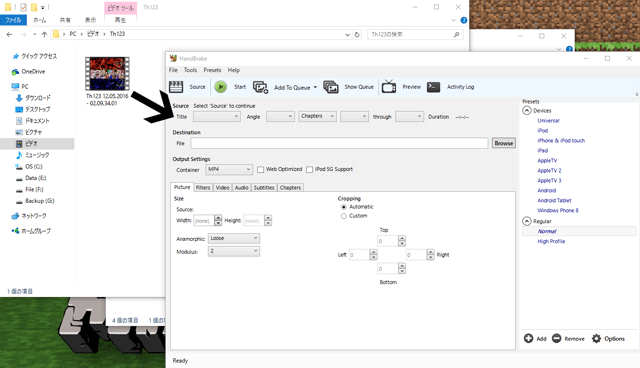
Destinationと言う項目のFile欄の「Browse」をクリックして、出力先のフォルダを指定して下さい。
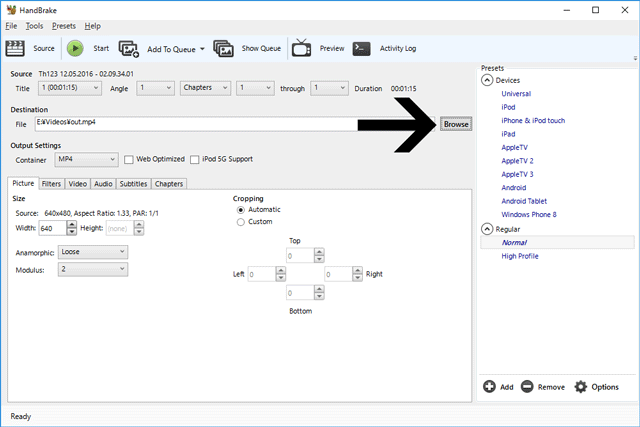
次に、Videoの項目をクリックして各種設定を行います。
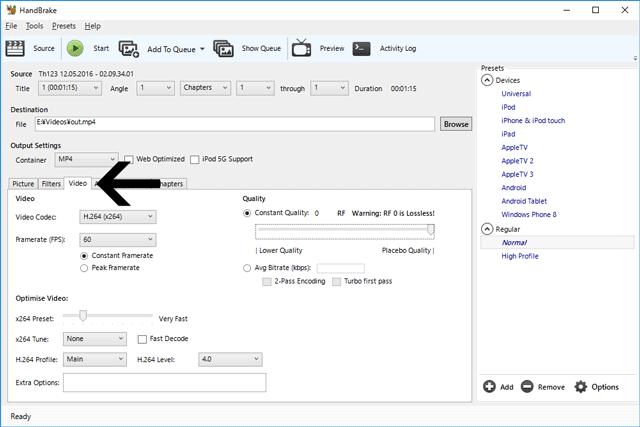
「Video Codec」はH.264
「Framelate(FPS)」は動画と同じ(殆どの場合は60)
その下の「Constant Framelate」にチェックを入れて下さい
「Quality」は一番右(0)にする事をお勧めします。(0にしておかないと圧縮が掛かってしまい、AviUtl側でもう一度圧縮する事になって画質が落ちる)
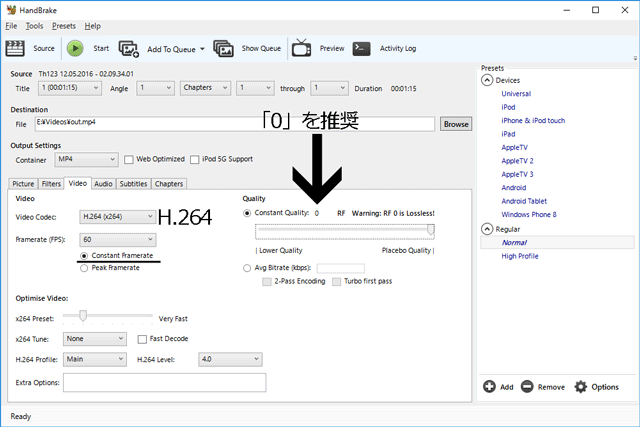
設定が出来たら「Start」をクリック!!時間が掛かるのでしばらく待ちましょう!!
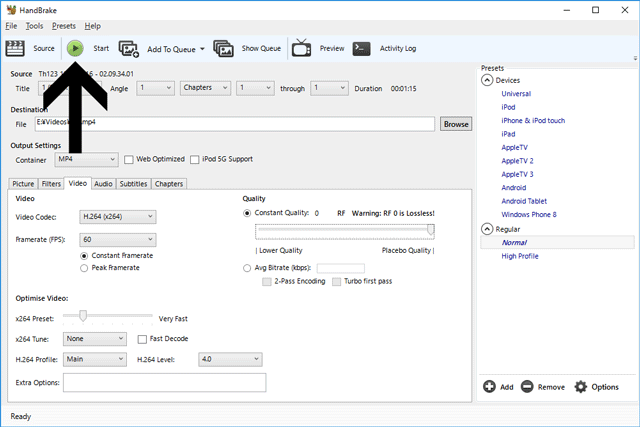
AviUtlで編集する
処理が完了したら後はいつも通りAviUtlで読み込んで編集するだけです。
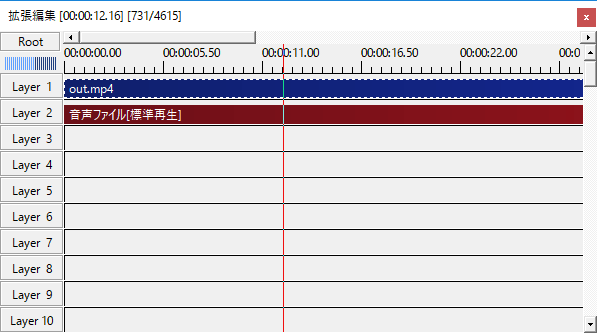
要はエンコードを2回掛ける事になるので、少し余分に時間が掛かりますが、そのデメリットを以てしてもShareは非常に優れています。
ぜひ使ってみて下さい。